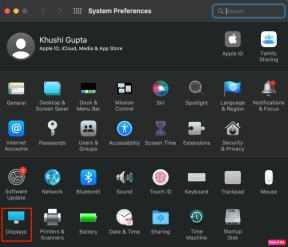14 måter å fikse 4G som ikke fungerer på Android
Miscellanea / / February 05, 2022

Før 4G ble introdusert og tatt i bruk, brukte alle 3G-nettverk. Å bruke 3G ville være frustrerende på grunn av tregheten. Mens den strømmet eller surfet, ville den ha møtt bufring flere ganger. Senere dukket 4G-nettverket opp og tok stedet for 3G. Men noen ganger møter du noen problemer med 4G-nettverk. Du kan stille noen spørsmål, for eksempel hvorfor sier telefonen min LTE i stedet for 4G? og hvorfor får 4G-telefonen min bare 3G? Denne artikkelen om hvordan du fikser 4G som ikke fungerer Android-problem vil hjelpe deg med å løse det nevnte problemet.

Innhold
- 14 måter å fikse 4G som ikke fungerer på Android
- Hvorfor sier telefonen min LTE i stedet for 4G?
- Foreløpige trinn
- Metode 1: Sett inn SIM-kortet på nytt
- Metode 2: Start enheten på nytt
- Metode 3: Slå på mobildata
- Metode 4: Bytt til 4G-nettverksmodus
- Metode 5: Slå av flymodus
- Metode 6: Slå av Bluetooth
- Metode 7: Slå av grensen for mobildata
- Metode 8: Tilbakestill tilgangspunktnavn (APN)
- Metode 9: Sett APN Protocol til IPv4/IPv6
- Metode 10: Angi APN-innstillinger manuelt
- Metode 11: Tilbakestill nettverksinnstillinger
- Metode 12: Oppdater Android OS
- Metode 13: Kontakt nettverksleverandøren
- Metode 14: Reparer enheten
14 måter å fikse 4G som ikke fungerer på Android
Alle trenger Internett for å kommunisere og lære. Med denne fartsfylte verden rundt oss, ville en mobil med tregere nettverkstilkobling vært frustrerende. Fjerde generasjons nettverk har gjort livet vårt lettere på mange måter. Bruken av femte generasjon er økende, men dette er ikke tilgjengelig overalt. Selv om nettverket er utviklet til 5G, har mange av oss fortsatt problemer med 4G og LTE. Du kan støte på problemer mens
- Foreta en videosamtale eller surfe på nettet når du reiser.
- Noen ganger kan du også møte problemer med mobilnettverk selv når du jobber hjemme.
For å fikse dette problemet har vi vist alle mulige metoder i denne artikkelen nedenfor. Men før du går til metodene, la oss få vite svaret på spørsmålet ditt, hvorfor sier telefonen min LTE i stedet for 4G i delen nedenfor.
Hvorfor sier telefonen min LTE i stedet for 4G?
Telefonen kan si LTE på grunn av nettverkstilgjengeligheten i det aktuelle området. LTE står for Long Term Evolution er faktisk tregere enn ekte 4G, men raskere enn 3G-nettverk. Telefonen kan si LTE i stedet for 4G eller omvendt på grunn av tilgjengeligheten til nettverket der du befinner deg.
Foreløpige trinn
For å koble til et 4G-nettverk, må du utføre følgende innledende trinn.
- Sørg for at SIM-kortene og enheten er 4G-kompatible. Hvis en av dem ikke er 4G-kompatible, kan du ikke koble til 4G-nettverket.
- Sjekk at du har satt inn 4G-kompatibelt SIM-kort i høyre spor, ettersom få smarttelefonmodeller støtter 4G i et spesifikt SIM-spor.
Merk: Siden smarttelefoner ikke har de samme innstillingsalternativene, og de varierer fra produsent til produsent, sørg derfor for de riktige innstillingene før du endrer noen. Skjermbildene som brukes i denne artikkelen er hentet fra OnePlus Nord.
Metode 1: Sett inn SIM-kortet på nytt
Hvis metode 1 og 2 mislykkes, er det sjanser for at problemet skyldes det innsatte SIM-kortet.
1. Lukk alle kjørende apper fra Nylig skjerm.

2. Bruke SIM-utkasterstift som fulgte med smarttelefonen og sett den inn i nålehullet ved siden av SIM-kortskuff for å fjerne SIM-kortet.

3. Ta ut SIM-skuffen og vent i noen sekunder. Sett inn SIM-skuffen med SIM-kortet igjen.
Merk: Du bør sette inn SIM-kortet i SIM 1-sporet på SIM-skuffen hvis det er flere SIM-spor.
4. Vent på å få mobilnettverk for å bli etablert og se om enheten din kobles til 4G-nettverket eller ikke.
Merk: Du vil motta en 4G-tekst i nettverkslinjen til det aktuelle SIM-nettverket.

Metode 2: Start enheten på nytt
Hvis du har problemer med 4G-nettverket selv etter at du har slått på mobildata, kan du prøve å starte enheten på nytt.
1. trykk På-knapp i noen sekunder.
2. Trykk på Omstart alternativ.

Metode 3: Slå på mobildata
Noen ganger kan du ikke slå på mobilnettverket og lurer på hvorfor 4G ikke er tilkoblet. Sjekk først om mobildata er tilkoblet ved å følge trinnene nedenfor.
1. Sveip nedover øverste varslingslinje for å åpne varslingspanel på enheten din.
2. Trykk på Mobildata muligheten til å snu den På.
Merk: Hvis den allerede er slått på, trykk for å slå den Av og trykk igjen for å snu På.

Les også:Hvordan sjekke om telefonen din støtter 4G Volte?
Metode 4: Bytt til 4G-nettverksmodus
Hvis du tenker på hvorfor 4G-telefonen min bare får 3G, kan dette skyldes feil nettverksinnstillinger i enheten din. For å fikse 4G som ikke fungerer Android-problem, må du sørge for at du har aktivert riktig nettverksalternativ. Følg trinnene nedenfor for å bytte til 4G-nettverksmodus.
1. Åpne Innstillinger app på enheten din.
2. Trykk deretter på Wi-Fi og nettverk.

3. Her velger du SIM og nettverk alternativ.

4. Trykk nå på Foretrukket nettverkstype.

5. Velg 2G/3G/4G (automatisk) alternativ.
Merk: Enheten din kan ha andre alternativer som f.eks Foretrekker 4G/LTE eller 4G (bare). I så fall velger du det alternativet.

Metode 5: Slå av flymodus
Noen ganger kan ikke telefonen kobles ordentlig til nettverkssignalkringkasteren, og å sette smarttelefonen i flymodus kan hjelpe deg med å fikse 4G som ikke fungerer Android
1. Gå til varslingspanel på enheten din ved å sveipe ned øverste varslingslinje på skjermen.
2. Trykk på Flymodus ikonet for å snu den På hvis det er Av som standard.

3. Vent noen sekunder og trykk på Flymodus ikonet for å snu den Av.

4. Koble nå til mobilnettverket som vist i Metode 1.
Les også:Hvordan sjekke om telefonen din er 4G-aktivert?
Metode 6: Slå av Bluetooth
I likhet med Bluetooth som er i konflikt med Wi-Fi-tilkoblingen på mobilen din, kan det også forårsake problemer med mobilnettverket. Følg trinnene nedenfor for å fikse problemet med 4G som ikke fungerer.
1. Sveip nedover øverste varslingslinje på skjermen for å få frem varslingspanel på enheten din.
2. Trykk på blåtann ikonet for å deaktivere det.

Metode 7: Slå av grensen for mobildata
Folk foretrekker å bruke sine daglige data på en begrenset måte, så de aktiverer mobildatagrense. Deaktivering av denne funksjonen for å begrense mobildatabruk kan også fikse problemet med 4G som ikke fungerer. Følg trinnene nedenfor.
Merk: Du kan også aktivere denne funksjonen tilbake senere hvis du vil ha kontroll over begrensningen av data som brukes.
1. Navigere til Innstillinger og trykk på Wi-Fi og nettverk.

2. Trykk deretter på Databruk alternativ.

3. Velg Faktureringssyklus under ditt mobildatanavn.

4. I Koble fra nettverket automatisk alternativet, trykk på veksle å snu den Av.

5. Nå, bytt På din Mobildata som illustrert i Metode 1.
Les også:20 raske måter å fikse mobilt hotspot som ikke fungerer på Android
Metode 8: Tilbakestill tilgangspunktnavn (APN)
Et av svarene på spørsmålet, hvorfor sier telefonen min LTE i stedet for 4G, er å tilbakestille Access Point Names (APN). Disse APN-ene er ansvarlige for å sette opp en IP-adresse og gatewayer for å koble til nettverket. Følg instruksjonene nedenfor for å tilbakestille APN-er på enheten din for å fikse 4G-problem som ikke fungerer.
1. Gå til Innstillinger på enheten og trykk på Wi-Fi og nettverk.

2. Trykk deretter på SIM og nettverk.

3. Velg respektive SIM (f.eks. SIM 1) for å bruke 4G-nettverket under SIM-INNSTILLING seksjon.

4. Trykk deretter på Navn på tilgangspunkt.

5. Nå i øverste høyre hjørne av skjermen, trykk på tre horisontale prikker ikon.

6. Til slutt trykker du på Tilbakestill til standard alternativ.

7. Dette vil tilbakestille internett- og MMS-innstillingene. Nå, slå på mobildata som vist i Metode 1.
Metode 9: Sett APN Protocol til IPv4/IPv6
Mange smarttelefoner lar deg ikke angi APN-protokoll. Hvis mobilen din har dette alternativet, må du sørge for å endre APN-protokollen til IPv4/IPv6 for å fikse 4G-problem som ikke fungerer. Her er trinnene nedenfor for å angi APN-protokoll.
1. Navigere til Innstillinger > Wi-Fi og nettverk > SIM og nettverk > SIM-INNSTILLING > Navn på tilgangspunkt som illustrert i Metode8.
2. Her, trykk på din APN.

3. Sveip ned og velg APN-protokoll.

4. Velg deretter alternativet IPv4/IPv6.

5. Nå, snu På din Mobildata.
Les også:Reparer Android Messaging App som ikke fungerer
Metode 10: Angi APN-innstillinger manuelt
Noen Android-oppdateringer kan føre til problemer med APN-innstillinger. Hvis det ikke hjelper å tilbakestille APN til standard, må du angi APN manuelt. Følg trinnene nedenfor.
1. Gå til Innstillinger > Wi-Fi og nettverk > SIM og nettverk > SIM-INNSTILLING > Navn på tilgangspunkt som illustrert i Metode8.
2. Trykk på + ikon øverst til høyre på skjermen.

3. Legg til APN-detaljer.
Merk: Detaljene til APN vil være tilgjengelig på offisielle operatørnettsted (f.eks. Vodafone).
4. Etter å ha lagt inn detaljene, trykk på tre horisontale prikker ikonet øverst til høyre på skjermen.

5. Og velg Lagre alternativet for å lagre detaljene.

6. Til slutt velger du den nyopprettede APNalternativ fra listen.
Metode 11: Tilbakestill nettverksinnstillinger
Hvis det ikke fungerer å starte enheten på nytt og endre APN, kan du prøve å tilbakestille nettverksinnstillingene. Dette vil tilbakestille alle nettverkstilkoblinger, mobilnettverk og Bluetooth-innstillinger og fikse 4G som ikke fungerer Android-problem. Følg de angitte trinnene for å tilbakestille nettverksinnstillingene.
1. Navigere til Innstillinger og trykk på System innstillinger.

2. På Systemer innstillinger, trykk på Tilbakestill alternativer.

3. Trykk på Tilbakestill Wi-Fi, mobil og Bluetooth alternativ.

4. Til slutt trykker du på Tilbakestill innstillinger alternativ.

5. Når du trykker på dette, blir du bedt om det sett inn PIN-koden eller passordet ditt, hvis noen. Skriv inn dem og trykk på Tilbakestill innstillinger alternativet igjen.
Les også:Rett opp Android Wi-Fi-autentiseringsfeil
Metode 12: Oppdater Android OS
Du kan spørre hvorfor telefonen min sier LTE i stedet for 4G. Hvis nettverket endres til 4G LTE, sies det at det kan redusere nettverkshastigheten. Noen ganger kan oppdatering av enheten løse problemet med at 4G ikke fungerer. Følg trinnene nedenfor for å oppdatere Android OS og fikse 4G-problem som ikke fungerer.
1. Gå til enheten din Innstillinger.
2. Rull ned og trykk på System innstillinger.

3. Nå, trykk på Systemoppdateringer.

4. Enheten din vil se etter oppdateringer.
4A. Hvis en oppdatering er tilgjengelig, installer oppdateringen og start enheten på nytt.
4B. Hvis Android-operativsystemet ditt er oppdatert, vil det stå Systemet ditt er opp tilDato.

Metode 13: Kontakt nettverksleverandøren
Hvis ingen av metodene ovenfor fungerer, må du kontakte nettverksleverandøren. Du kan enten ringe dem gratisnummer eller legg ut saken på deres sosiale medier.
Metode 14: Reparer enheten
Hvis nettverksleverandøren din ikke rapporterer noen problemer på sin side, vedvarer problemet med mobilen din. Det er best å sjekke med en tekniker for eventuell maskinvareskade. Hvis du møter 4G som ikke fungerer på din nye Android-mobil, kan det være en produksjonsfeil. I dette tilfellet kan du besøke nærmeste servicesenter for å løse dette problemet.
Ofte stilte spørsmål (FAQs)
Q1. Hva er forskjellen mellom LTE og 4G?
Ans. For å være enkel, 4G er raskere enn LTE. LTE er en type 4G-teknologi men langsommere enn det sanne 4G nettverk.
Anbefalt:
- Fix Steam er tregt i Windows 10
- Hvordan fryse rader og kolonner i Excel
- Reparer Oops Noe gikk galt YouTube-appen
- Slik fikser du at Galaxy S6 ikke lades
Vi håper denne veiledningen om hvordan du fikser 4G fungerer ikke på Android ville ha hjulpet deg. Fortell oss hvilken av metodene nevnt ovenfor som hjalp deg best. Send dine spørsmål og forslag i kommentarfeltet nedenfor, hvis noen.